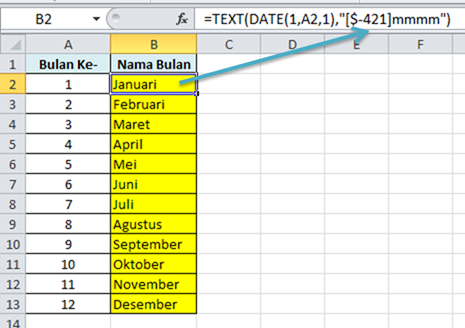Excel merupakan salah satu aplikasi perkantoran yang sangat umum digunakan untuk melakukan berbagai macam perhitungan dan tugas administrasi. Salah satu fitur unggulan dari Excel adalah kemampuan untuk membuat rumus-rumus perhitungan yang dapat mengotomatisasi pekerjaan. Dalam artikel ini, kami akan memberikan contoh-contoh rumus Excel praktis untuk mempercepat kinerja Anda. Mari kita mulai!
Contoh Rumus Excel Praktis: Merubah Angka Menjadi Bulan
Ketika Anda menyimpan data ke dalam Excel, seringkali Anda akan menemukan angka yang mewakili bulan, seperti 1 untuk Januari, 2 untuk Februari, dan seterusnya. Karena angka-angka tersebut kurang mudah dibaca, Anda bisa menggunakan rumus Excel untuk mengubah angka tersebut menjadi nama bulan dalam bahasa Indonesia.
Berikut adalah rumus untuk mengubah angka menjadi nama bulan:
=CHOOSE(A1,"Januari","Februari","Maret","April","Mei","Juni","Juli","Agustus","September","Oktober","November","Desember")
Contohnya, jika kita ingin mengubah angka 11 menjadi “November”, kita cukup mengetikkan rumus:
=CHOOSE(11,"Januari","Februari","Maret","April","Mei","Juni","Juli","Agustus","September","Oktober","November","Desember")
Dengan begitu, hasilnya adalah “November”.
Cara Memakai Rumus Excel Perhitungan Sederhana
Biasanya, rumus Excel digunakan untuk menghitung data. Salah satu rumus Excel yang paling dasar adalah penjumlahan. Berikut adalah contoh sederhana cara menggunakan rumus Excel untuk penjumlahan:
- Masukkan data yang ingin dijumlahkan ke dalam sel-sel di Excel. Misalnya, kita akan menjumlahkan angka-angka 2, 4, dan 6 yang terletak di sel A1, A2, dan A3.
- Ketikkan rumus “SUM(A1:A3)” di dalam sel yang kosong. Rumus ini akan menjumlahkan semua nilai yang terletak antara sel A1 dan A3.
- Tekan tombol Enter pada keyboard Anda untuk menghasilkan hasil penjumlahan.
Hasilnya, Excel akan menampilkan hasil penjumlahan dari angka-angka tersebut, yaitu 12.
Cara Membuat Perhitungan Otomatis di Excel
Satu lagi contoh penerapan rumus Excel yang sangat berguna adalah menghitung total dari data yang ada di dalam suatu kolom atau baris. Contohnya, Anda bisa menghitung jumlah yang harus dibayarkan seluruhnya pada suatu daftar belanja berdasarkan harga dan kuantitas barang yang dipesan.
Berikut adalah cara membuat rumus Excel untuk perhitungan otomatis:
- Masukkan data yang ingin dihitung ke dalam sel-sel di Excel. Misalnya, kita akan menghitung total biaya dari beberapa produk.
- Masukkan rumus “SUM” di dalam sel yang akan menampilkan hasil perhitungan. Contohnya, jika hasil perhitungan akan ditampilkan di sel G5, ketikkan rumus “=SUM(G1:G4)” di dalam sel G5.
- Tekan tombol Enter untuk menghasilkan hasil perhitungan.
Hasilnya, Excel akan menampilkan hasil perhitungan dari sel-sel yang dimaksud, yaitu total biaya dari beberapa produk yang telah ditambahkan.
Cara Membuat Rumus Perhitungan Bulan Di Excel
Menggunakan rumus Excel untuk menghitung bulan sangat berguna dalam banyak situasi, misalnya ketika ingin menghitung jumlah barang atau layanan yang dipesan dalam bulan tertentu. Berikut adalah cara membuat rumus Excel untuk menghitung jumlah barang yang dipesan dalam bulan tertentu:
- Masukkan data yang ingin dihitung ke dalam sel-sel di Excel. Untuk contoh kali ini, kita akan menggunakan data penjualan tunggal dalam bentuk tanggal dan kuantitas barang.
- Salin dan tempel rumus “SUMIF”. Rumus ini berfungsi untuk menghitung jumlah sel yang memenuhi suatu kriteria tertentu. Contohnya, jika Anda ingin menghitung jumlah barang yang dipesan pada bulan Februari, salin dan tempel rumus “=SUMIF(A1:A10,”>=2/1/2022″,B1:B10)” ke dalam sel yang kosong.
- Tekan tombol Enter untuk menghasilkan hasil perhitungan.
Hasilnya, Excel akan menampilkan jumlah barang yang dipesan pada bulan Februari dari data yang telah dimasukkan. Anda bisa mengganti kriteria di dalam rumus SUMIF untuk menghitung jumlah barang yang dipesan dalam bulan lain.
FAQs
1. Apakah rumus Excel dapat digunakan untuk menghitung tanggal?
Ya, rumus Excel dapat digunakan untuk menghitung selisih antara dua tanggal atau menambahkan atau mengurangi jumlah hari dari suatu tanggal tertentu. Contohnya, Anda bisa menggunakan rumus “DATEDIF” untuk menghitung jumlah hari atau bulan antara dua tanggal tertentu.
2. Bisakah saya membuat grafik menggunakan rumus Excel?
Ya, Excel menyediakan berbagai macam fitur grafik yang dapat digunakan untuk dengan mudah membuat grafik dari data Anda. Anda bisa memilih dari berbagai macam jenis grafik, seperti grafik batang, garis, atau lingkaran, dan menyesuaikannya dengan data Anda. Fitur grafik Excel sangat berguna dalam memvisualisasikan data yang kompleks dan membuatnya lebih mudah dipahami.
Video Tutorial
Berikut ini adalah video tutorial singkat tentang cara menggunakan rumus Excel untuk perhitungan sederhana: